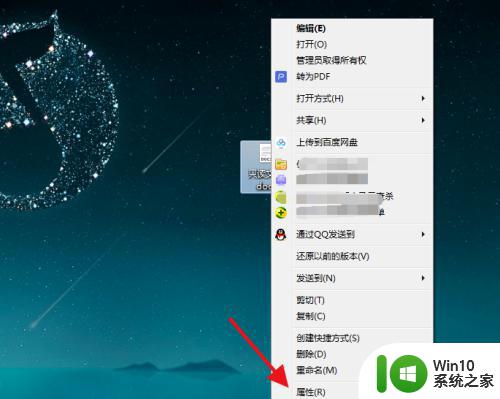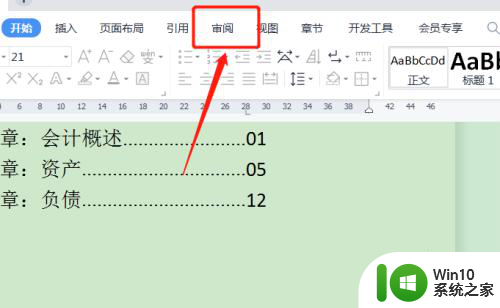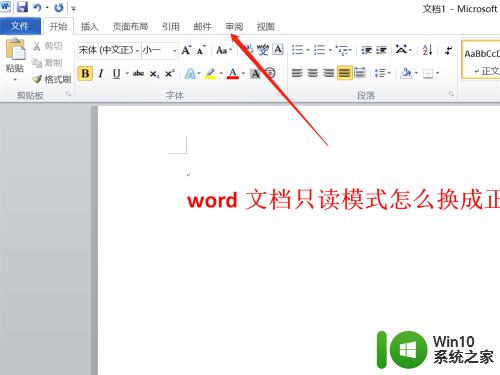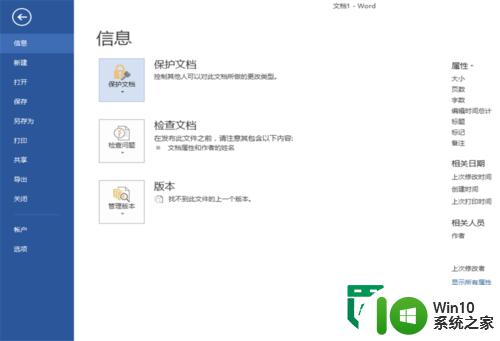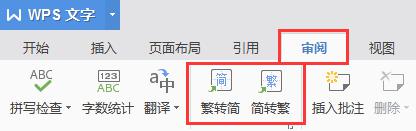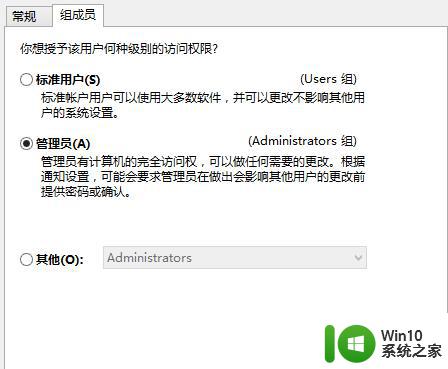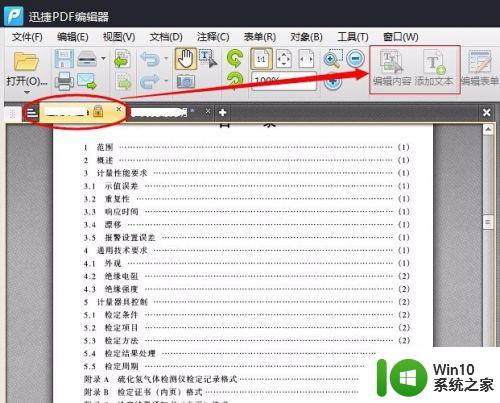只读word怎么编辑 word只读如何修改为编辑
更新时间:2023-11-02 13:56:32作者:xiaoliu
只读word怎么编辑,在日常办公和学习中,我们经常会遇到需要编辑的Word文档,有时候我们打开的文档却被设置为只读,无法直接进行修改。面对这种情况,我们应该如何改变Word文档的只读状态,使其变为可编辑呢?本文将为大家介绍几种简便的方法,帮助解决这一问题。无论是在个人使用还是团队协作中,这些技巧都能帮助我们高效地处理只读Word文档。接下来让我们一起来了解一下吧!
步骤如下:
1.打开电脑上的word只读文件,在页面输入内容会出现如图所示提示。
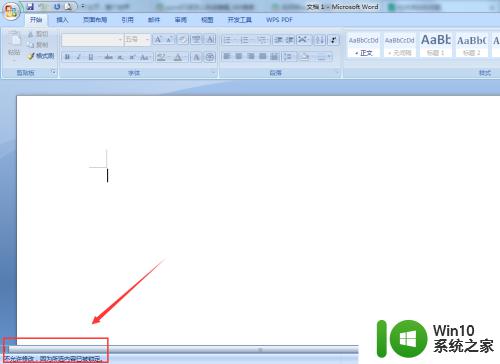
2.在word文档上方工具栏中找到“审阅”一项,点击选择。
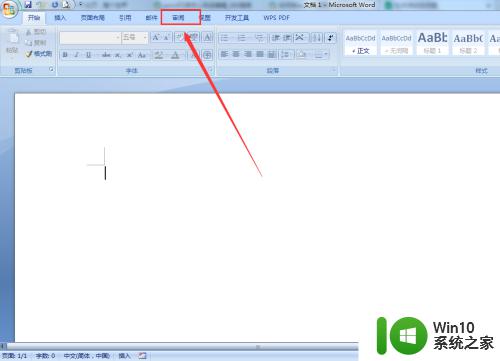
3.在审阅下方找到“保护文档”一项,鼠标左键点击。

4.在保护文档下方找到“限制格式和编辑”一项,点击选择。
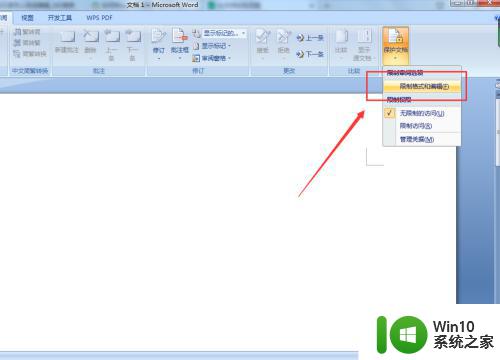
5.鼠标左键点击在限制格式和保护下方的“停止保护”即可编辑文档。
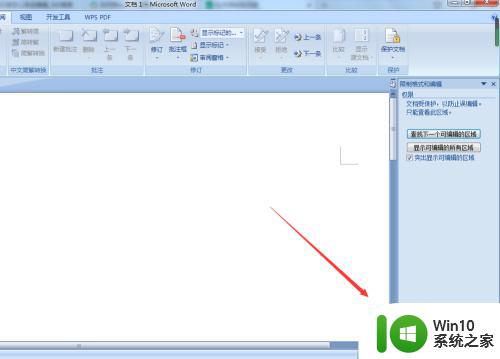
以上是只读 Word 编辑的全部内容,如果您遇到了这种情况,按照以上步骤解决即可,希望本文对您有所帮助。